2 způsoby: Jak šifrovat USB disk s/bez BitLocker Windows 10
USB disky se snadno přenášejí, mají velkou úložnou kapacitu, jsou bezpečné a používají se častěji než pevné disky. Největší rozdíl mezi USB diskem a pevným diskem je v tom, že nevyžaduje fyzický disk. Většina operačních systémů umí číst a zapisovat na USB disky bez instalace dalších ovladačů. Z těchto důvodů jsou USB flash disky široce používány pro ukládání různých důležitých dat pro zálohování nebo přenos. Šifrování vašeho USB disku se stává ještě důležitějším pro bezpečnější používání USB disku a ochranu dat. V tomto článku vám ukážeme, jak zašifrovat USB disk ve Windows 10 a macOS. Můžete se naučit, jak šifrovat USB disk pomocí nebo bez nástroje BitLocker.
Jak šifrovat USB disk bez BitLockeru
BitLocker dokáže šifrovat vaše interní disky, externí disky a jednotky USB. BitLocker používá modul TPM k ochraně operačního systému Windows a uživatelských dat a k zajištění toho, že s počítači nebude možné manipulovat, i když zůstanou bez dozoru, ztratíte je nebo budou odcizeny. Po otevření zašifrovaného disku však můžete znovu vstoupit bez hesla, což neposkytuje silnou bezpečnostní ochranu. Kvůli tomuto problému chce mnoho uživatelů jiný způsob šifrování USB disků bez BitLockeru. Jak zašifrovat USB disk bez BitLockeru ve Windows 10 nebo v novém Windows 11? Jak šifrovat soubory a složky na USB disku? Software USB Drive Encryption, jako je IUWEsoft Password Protect Folder Pro, dokáže šifrovat soubory ZIP, fotografie, videa, Word, Excel, PDF a další formáty souborů a složky uložené na jednotce USB. Po zašifrování nemůže nikdo číst soubory nebo složky na USB flash disku bez hesla.
2 kroky k šifrování jednotky USB bez nástroje BitLocker pomocí nástroje pro uzamknutí jednotky USB
Krok 1: Stáhněte, nainstalujte a spusťte software USB Drive Encryption. Klikněte na tlačítko "Chránit USB", vyberte disk a klikněte na tlačítko "Heslo USB disku", zadejte heslo a klikněte na tlačítko "Zamknout".



Krok 2: Vraťte se prosím zpět do hlavního rozhraní, vyberte zamčený disk a kliknutím na "Odemknout" odemkněte USB disk.

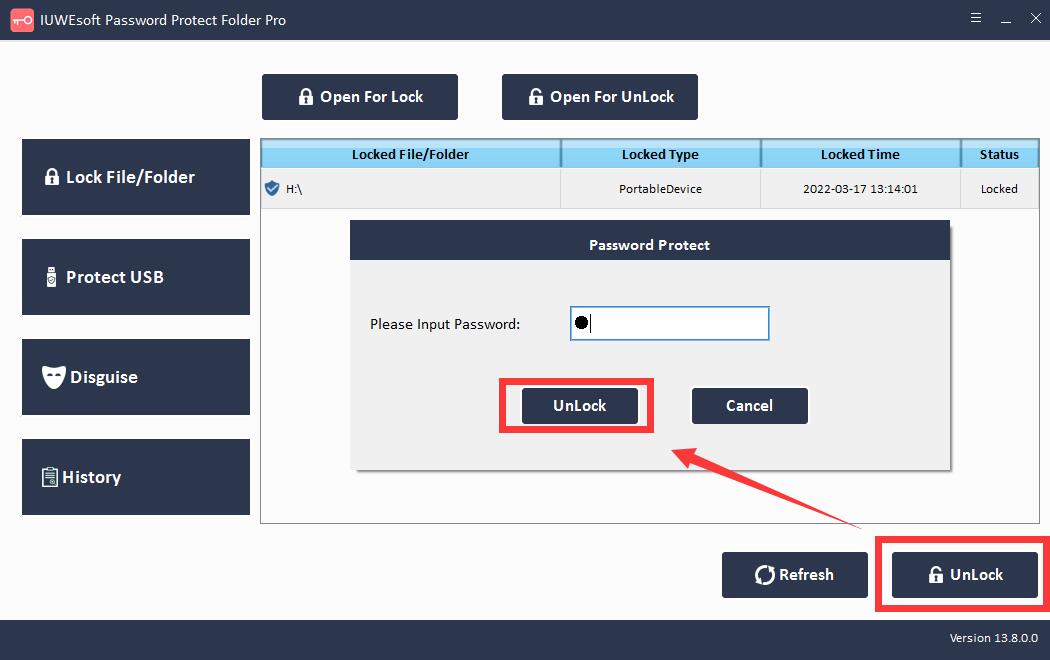
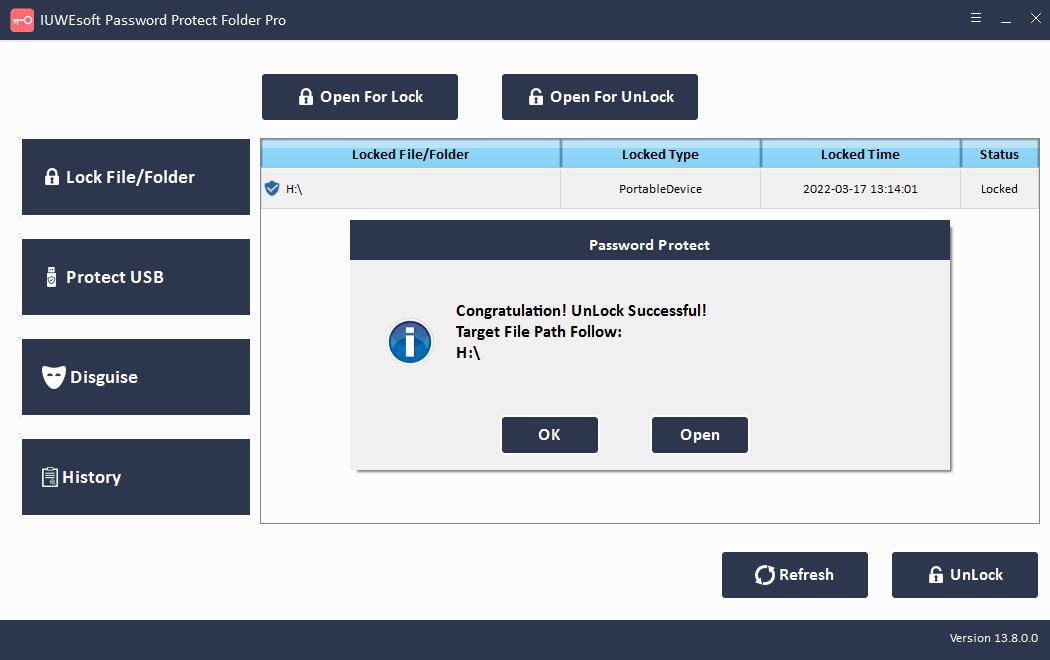
Jak šifrovat USB disk pomocí BitLocker
Krok 1: Připojte jednotku USB k počítači. Přejděte na Tento počítač a klikněte pravým tlačítkem na jednotku USB v části Zařízení a jednotky. Z rozevírací nabídky vyberte Zapnout BitLocker.
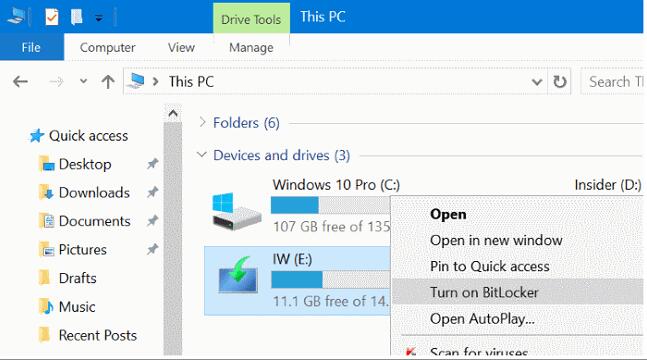
Krok 2: Zaškrtněte políčko "Použít heslo k odemknutí disku", zadejte a znovu zadejte heslo. Podle potřeby nastavte heslo a klikněte na "Další".
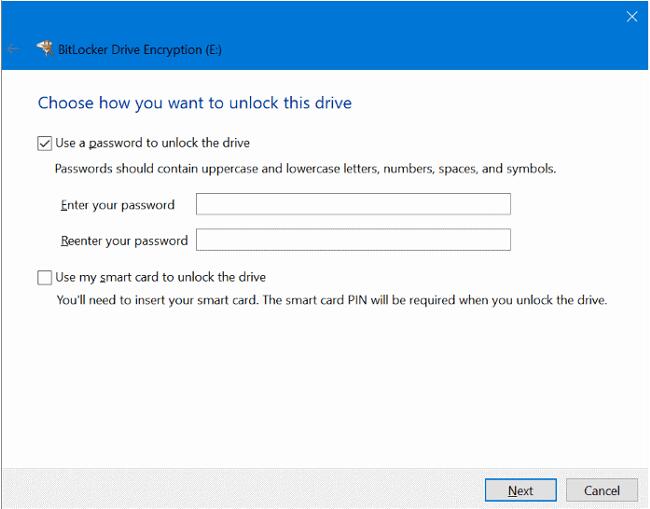
Krok 3: Vyberte způsob zálohování obnovovacího klíče. Můžete si vybrat mezi "Uložit do účtu Microsoft", "Uložit jako soubor" nebo "Vytisknout klíč pro obnovení". Klikněte na "Další".
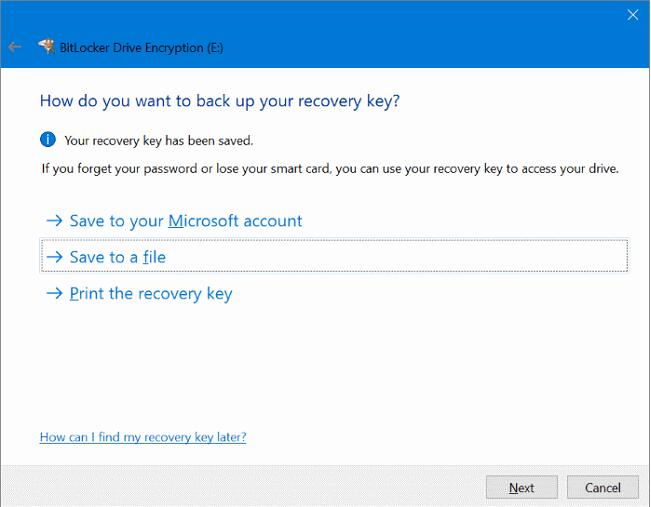
Krok 4: Vyberte "Šifrovat celý disk", abyste zajistili, že budou chráněna všechna data, dokonce i data, která odstraníte, ale mohou stále obsahovat informace, které lze obnovit. Poté klikněte na "Další".
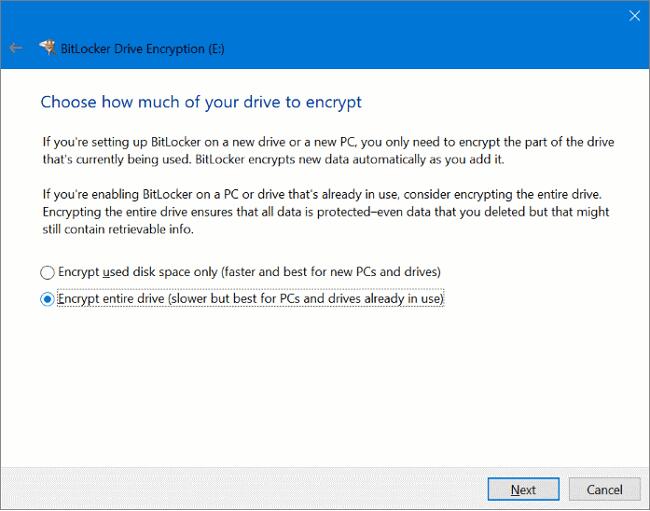
Krok 5: Na obrazovce Vyberte režim šifrování, který chcete použít, vyberte Režim kompatibility a poté klikněte na "Další".
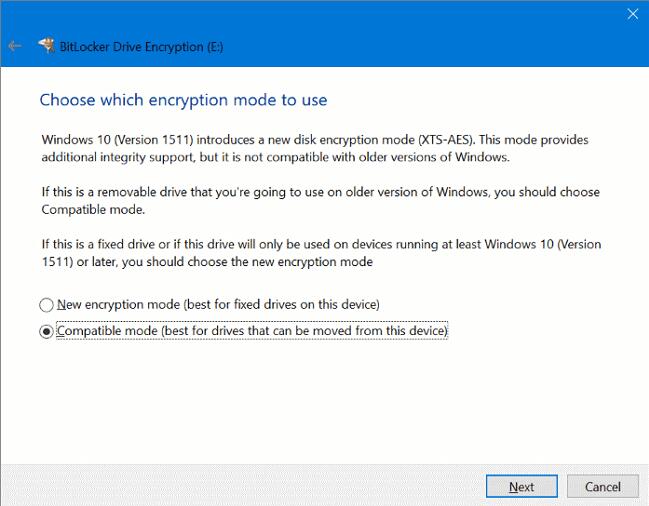
Krok 6: Kliknutím na Spustit šifrování povolíte BitLockeru šifrovat váš USB disk heslem.

Jak šifrovat USB disk na Macu
Krok 1: Připojte USB flash disk k Macu.
Krok 2: Otevřete Finder. Vyhledejte a klikněte pravým tlačítkem na USB disk a vyberte Šifrovat USB disk.
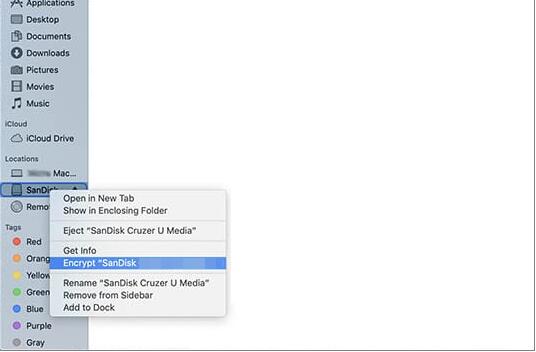
Krok 3: Zadejte heslo a potvrďte. Můžete také přidat rady, které vám pomohou zapamatovat si hesla později.
Krok 4: Výběrem možnosti "Šifrovat disk" dokončete šifrování jednotky USB.
